Portada
Desde aquí podremos configurar la apariencia de la pantalla de bienvenida al campus.
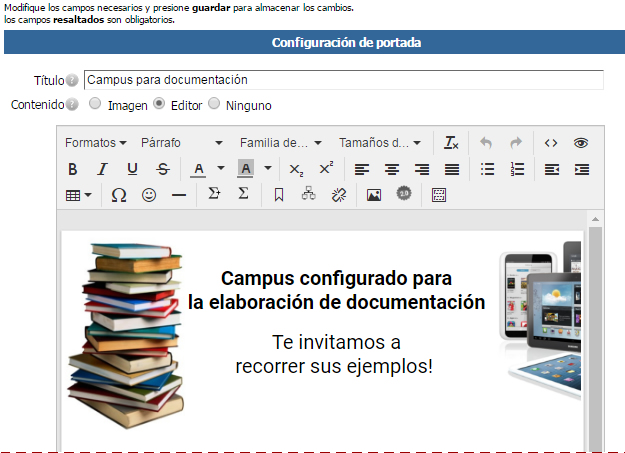
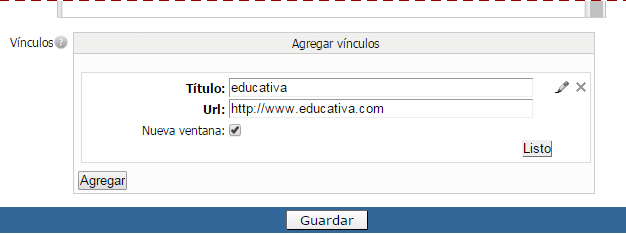
1. Título: (opcional) nos permite definir un título que se mostrará sobre la imagen o contenido en la pantalla de login.
2. Contenido:
2.1. Imagen: nos permitirá subir o cambiar la imagen desde nuestra pc, de tamaño 620 x 450 px y en cualquiera de los siguientes formatos: SWF, GIF, JPG, PNG.
2.2. Editor: si optamos por colocar contenido en la pantalla de Login, podremos utilizar el editor de la plataforma con todas sus funciones asociadas, excepto la creación de links a contenidos de la plataforma (requieren estar logueados para acceder a ellos).
3. Vínculos: esta opción nos permitirá definir links a Urls externas que se mostrarán en el Escritorio, debajo de los datos de usuario. Haciendo clic en Agregar podremos incorporar nuevos links y reordenarlos arrastrándolos.
Con la configuración precedente, nuestra pantalla de portada se vería de diferentes formas dependiendo del ancho disponible:
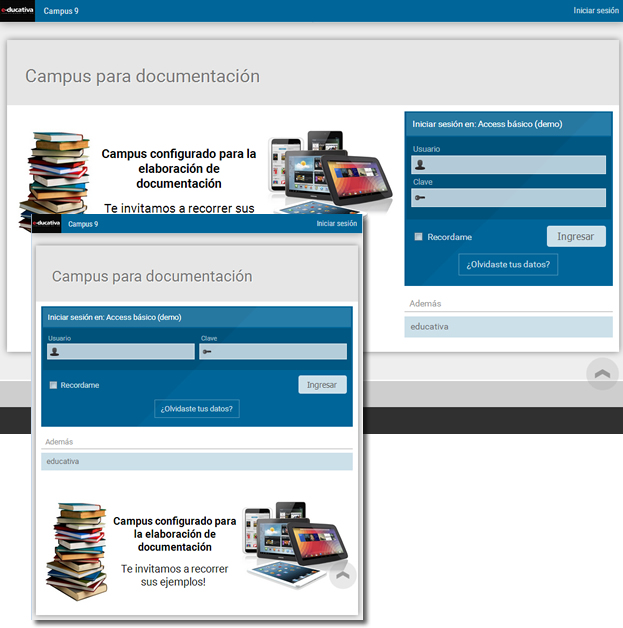
La configuración visual del escritorio la establecerá el propio usuario al acceder desde el link mostrado en la parte superior derecha Personalizar mi escritorio y en consecuencia, se explicará en detalle en el Manual del Usuario.